Liaison automatique des feuilles de plan
Vue d'ensemble
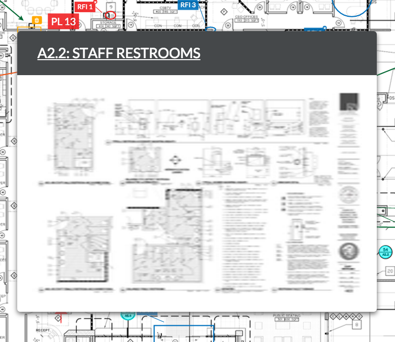 Les liens des feuilles de plan facilitent la navigation des utilisateurs entre les feuilles de plan associées.
Les liens des feuilles de plan facilitent la navigation des utilisateurs entre les feuilles de plan associées.
Procore tire parti [1]de la technologie de Reconnaissance optique de caractères (ROC) pour numériser intelligemment un plan à la recherche de formes et de caractères les plus probables d'être des légendes qui font référence à des coupes de section, à d'autres plans, ou même au plan lui-même. Procore va tenter de déchiffrer le numéro de feuille de plan d'une légende et de créer un lien vers le plan associé si un plan existant peut être trouvé avec le même numéro de plan ; c'est pourquoi il est important d'utiliser autant que possible des numéros de feuille de plan qui correspondent aux légendes détaillées.
Procore recommande toujours de charger des plans avec des légendes vectorielles non aplaties et non numérisées, car la précision de l'identification des légendes est améliorée dans les fichiers vectoriels.
Voir Quelle est la différence entre le contenu tramé et vectoriel dans les PDF ? Procore gère les fichiers vectoriels et les fichiers tramés différemment.
PDF vectoriels
- Procore peut trouver de manière fiable des numéros de plans tant qu'il s'agit de texte vectoriel, à l'intérieur ou à l'extérieur d'un symbole de légende en cercle. Procore tente également de faire correspondre partiellement les numéros de plan.
Remarque : Procore établira un hyperlien pour les caractères alphanumériques, mais à un ou deux chiffres. Par exemple, un numéro de plan A-1 serait lié, alors qu'un numéro de plan 55 ne le serait pas. - Procore n'ignorera pas les espaces, les points ou les tirets lors de la recherche de liens hypertextes. Par exemple, un numéro de plan A-100 n'obtiendrait pas d'hyperlien sur une légende qui dirait A100, A 100, A - 100, A.100 ou A 100.
- Si un plan est reconnu comme une image vectorielle, Procore sera alors en mesure de lire facilement le texte vectoriel. Par exemple, Procore pourrait confondre un « S » et un « 5 » dans un fichier tramé.
- Si la légende est reconnue comme image vectorielle, Procore dessinera un rectangle turquoise autour du numéro de plan.
PDF tramés
- Dans les PDF tramés, Procore reconnaîtra uniquement une légende si le numéro de plan apparaît dans un symbole de légende en cercle.
- Les PDF tramés sont plus difficiles à lire et la précision est réduite par le bruit visuel et les interférences, ou des fichiers PDF de mauvaise qualité ou des polices inhabituelles. Voir Pourquoi manque-t-il des liens automatiques de feuilles de plan ? pour les solutions de dépannage courantes pour les fichiers tramés.
- Procore ignorera les espaces, les points et des tirets lors de la mise en correspondance des hyperliens sur les plans tramés. Par exemple, un numéro de plan A-100 aurait un hyperlien sur une légende qui dirait A100, A 100, A - 100, A-100, A.100 et A 100.
- Si un plan est reconnu en tant que tramé ou aplati, Procore trace un cercle autour de la légende pour essayer de faire correspondre la taille exacte du symbole du cercle autour.
Trois types de légendes vers lesquels Procore crée automatiquement un lien de référence :
- Légendes de détail : les légendes de détail font référence à un affichage plus rapproché d'un aspect plus petit d'un projet.

- Légendes de coupes de section : les légendes de section sont généralement affichées sur un plan d'étage et font référence à une vue 2D verticale d'un bâtiment, du point de vue de l'emplacement de la légende.

- Légendes d'élévation : les légendes d'élévation font référence à une vue 2D du bâtiment et peuvent montrer la vue intérieure ou extérieure.

Éléments à prendre en compte
- Il n'y a aucune garantie que chaque légende sera automatiquement convertie en lien de feuille de plan lorsque vous chargez de nouveaux plans.
- Les liens de la feuille de plan apparaîtront généralement quelques minutes après la révision et la publication des plans chargés. Cependant, le temps de traitement peut varier en fonction du nombre de feuilles de plan en cours de chargement sur Procore. Pendant les heures de pointe, le traitement complet des plans peut prendre plus de 45 minutes.
- Actuellement, il n'existe aucun moyen de déterminer si une feuille de plan a été entièrement traitée. Si vous affichez un plan et ne voyez aucun lien de feuille de plan, il est possible que les serveurs de Procore traitent toujours votre plan ou qu'il ait déjà été traité.
- Il est recommandé d'effectuer un petit test de vos plans pour voir si l'application de traitement d'image est capable d'identifier et d'ajouter correctement des liens de feuille à vos plans. Chargez quelques exemples de plans avant de charger des dossiers de plans entiers.
- Plusieurs raisons peuvent expliquer l'incapacité de l'application de traitement d'images à créer des liens de feuille sur vos plans. Veuillez consulter Pourquoi manque-t-il des liens de feuilles de plan automatiques ?
- Une fois les fichiers chargés, vous pouvez toujours utiliser la barre d'outils Annotation pour ajouter des liens manuellement.
- Les liens automatiques de feuilles de plan ne seront pas appliqués aux plans chargés avant le 14 octobre 2014.
- Vous n'êtes pas obligé de charger tous les plans associés en même temps pour que la liaison de feuille automatique se produise. En fait, si vous chargez des plans associés ultérieurement, des liens de feuille de plan seront automatiquement ajoutés pour créer un lien vers la version actuelle de ce plan. Ceci ne fonctionne pas en sens inverse ; aucun lien de feuille de plan ne sera ajouté à partir des plans plus anciens au plan récemment chargé.
Astuces pour que la liaison de feuille automatique fonctionne comme prévu sur les plans tramés
Vous pouvez suivre plusieurs pratiques recommandées qui augmenteront la probabilité que des liens automatiques de feuille de plans soient appliqués à vos plans chargés.
- Lorsque vous révisez et publiez vos plans, nommez-les « Numéro de plan » afin qu'il corresponde exactement au numéro de plan indiqué dans les légendes de section du plan. Par exemple, si la section comprend « A1500 », vous devez nommer correctement le plan avec des caractères majuscules/minuscules correspondants.
- Assurez-vous que les légendes de section utilisent des polices sans empattement standard (par exemple, Arial) pour éviter la confusion des caractères ; il est difficile de déchiffrer les polices avec empattement (par exemple, Times New Roman)
Pour savoir pourquoi les liens de votre feuille de plan risquent de ne pas fonctionner, voir Pourquoi manque-t-il des liens automatiques de feuilles de plan ?

